
على الرغم من وجود عدد كبير من مديري كلمات المرور القوية ، إلا أن الكثير من الأشخاص لا يزالون لا يستخدمونها. علاوة على ذلك ، فإن إنشاء كلمات مرور أقوى وفريدة من نوعها ومحاولة تذكرها يدويًا يعني أن هناك دائمًا فرصة لنسيان بيانات الاعتماد الخاصة بك. لذلك ، إذا نسيت كلمة مرور معرف Apple الخاص بك وتريد استعادتها بسهولة ، فلا تقلق لأن ميزة استرداد حساب Apple يمكن أن توفر لك الكثير من المتاعب. فيما يلي كيفية استرداد حساب iCloud الخاص بك دون فقد أي بيانات.
كيفية استخدام استرداد حساب iCloud في iOS 15 و iPadOS 15 و macOS 12 Monterey
للبدء ، دعنا أولاً نتعرف جيدًا على خدمة استرداد حساب iCloud وكيف تتيح لك استعادة حسابك!
ما هو استرداد حساب iCloud وكيف يعمل؟
تم تصميم استرداد حساب iCloud لمساعدتك على استرداد حسابك بأمان. نظرًا لمخاوف الخصوصية ، لا يمكن لخدمة استرداد الحساب استرداد معلومات معينة. لمساعدتك في استرداد جميع البيانات ، يسمح لك بإضافة شخص ما كجهة اتصال للاسترداد أو إعداد مفتاح استرداد.
إذا تم قفل حسابك على iCloud في أي وقت ، فستحتاج إلى الاتصال بجهات اتصال استرداد الحساب للحصول على رمز. باستخدام مفتاح الاسترداد ، ستتمكن من إعادة تعيين كلمة المرور الخاصة بك واستعادة حسابك.
ضع في اعتبارك أنه إذا فقدت مفتاح الاسترداد وتعذر عليك الوصول إلى جهازك ، فلن تتمكن من الوصول إلى حسابك أو بياناتك . أيضًا ، يجب أن تعمل جميع الأجهزة التي تم تسجيل الدخول إليها باستخدام معرف Apple الخاص بك على أحدث إصدار من iOS أو macOS حتى يعمل استرداد الحساب بشكل فعال.
ما نوع البيانات التي ستتيح لك خدمة استرداد بيانات iCloud إمكانية الاستعادة؟
يمكن أن تتيح لك خدمة استرداد بيانات iCloud استعادة معظم بياناتك بما في ذلك:
- الصور
- أشرطة فيديو
- النسخ الاحتياطية للجهاز
- تذكير
- ملحوظات
ومع ذلك ، لاحظ أنه لا يمكن استرداد المعلومات المشفرة من طرف إلى طرف ، مثل بياناتك الصحية ووقت الشاشة و Keychain. إلى جانب ذلك ، يتيح لك iCloud Data Recovery أيضًا عرض الصور والتذكيرات والملاحظات والملفات الأخرى على iCloud.com ، دون طلب الوصول أولاً من جهازك الموثوق به.
كيفية إضافة جهات اتصال استرداد الحساب على iPhone و iPad
يمكنك إضافة جهة اتصال لاسترداد الحساب مباشرة من إعدادات معرف Apple لجهاز iOS / iPadOS الخاص بك.
- افتح تطبيق الإعدادات على جهاز iPhone أو iPad واضغط على ملف التعريف الخاص بك .
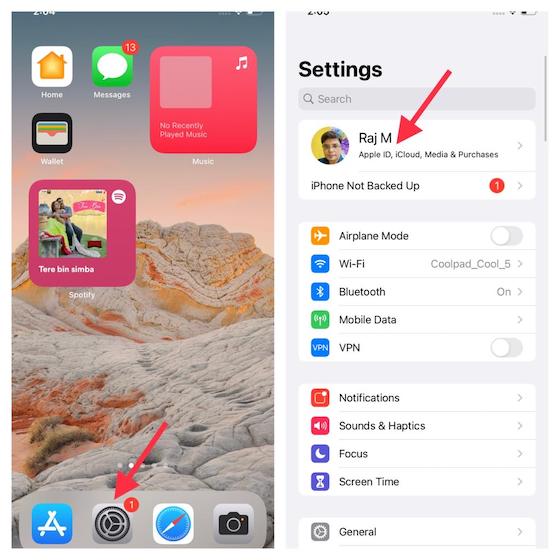
2. الآن ، حدد كلمة المرور والأمان .
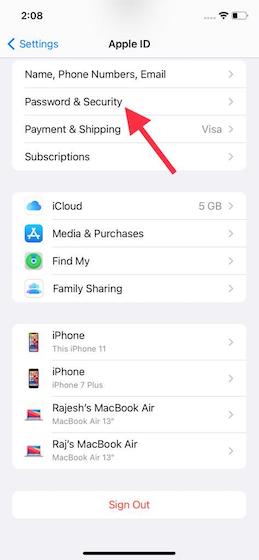
3. بعد ذلك ، حدد استرداد الحساب .
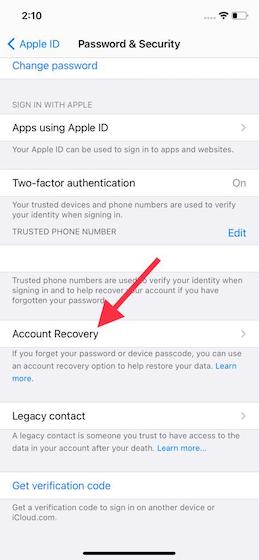
4. بعد ذلك ، اختر إضافة جهة اتصال الاسترداد ثم انقر فوق إضافة جهة اتصال الاسترداد مرة أخرى للمتابعة.
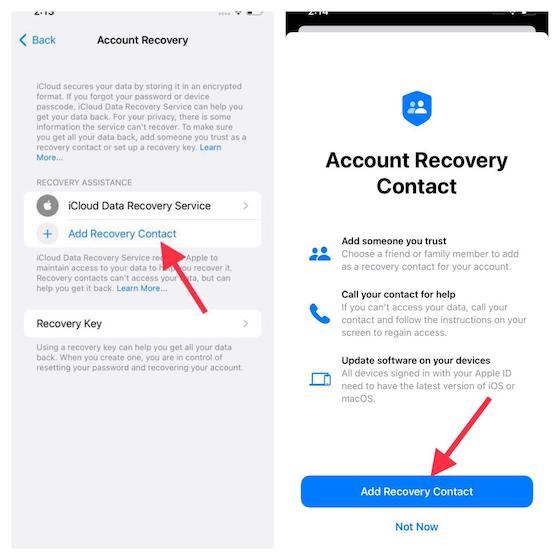
5. الآن ، أدخل كلمة مرور معرف Apple الخاص بك لتسجيل الدخول . بعد ذلك ، اتبع التعليمات لإضافة جهة اتصال لاسترداد الحساب. تجدر الإشارة إلى أنه يمكنك إضافة جهات اتصال متعددة لاستعادة الحساب.
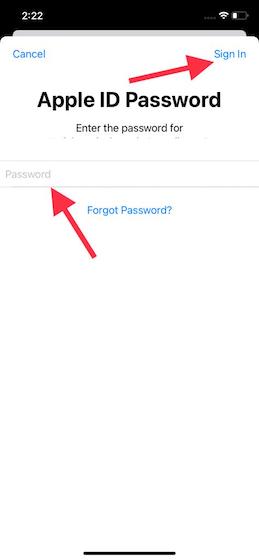
كيفية إضافة جهات اتصال استرداد الحساب على نظام التشغيل Mac
1. افتح تفضيلات النظام على جهاز Mac الخاص بك.
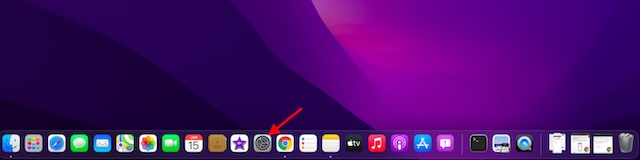
2. الآن ، انقر فوق معرف Apple .
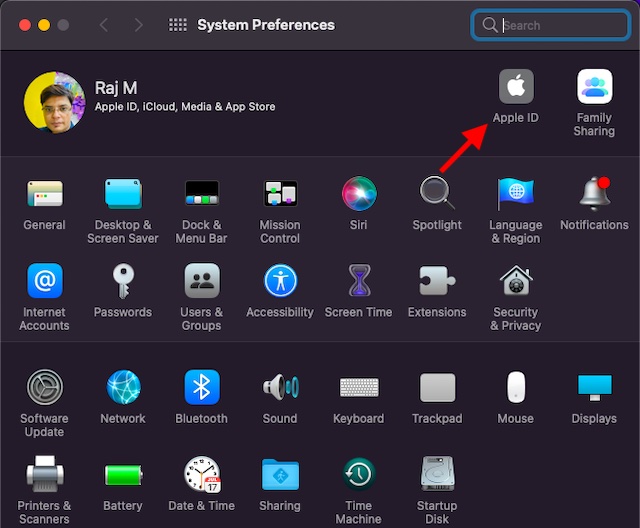
3. بعد ذلك ، حدد كلمة المرور والأمان .
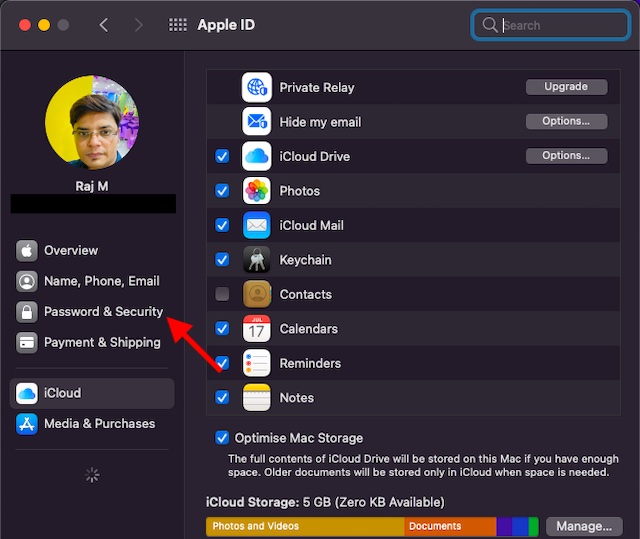
4. بعد ذلك ، انقر فوق " تحرير " الموجود بجوار " استرداد الحساب " مباشرةً .
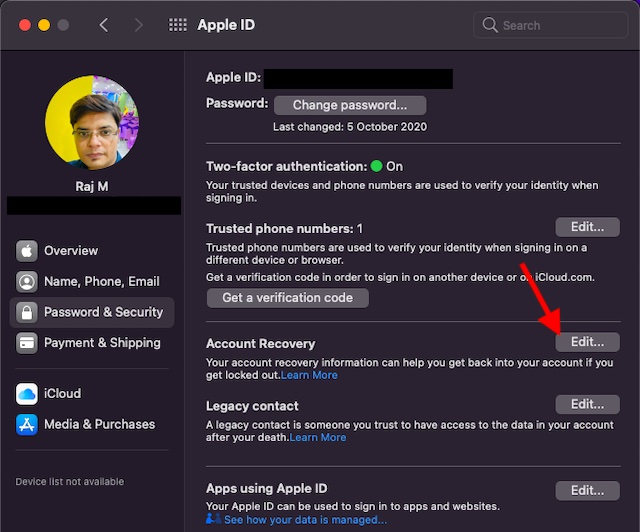
5. الآن ، انقر فوق الزر "+" الموجود في قسم خدمة استرداد بيانات iCloud .
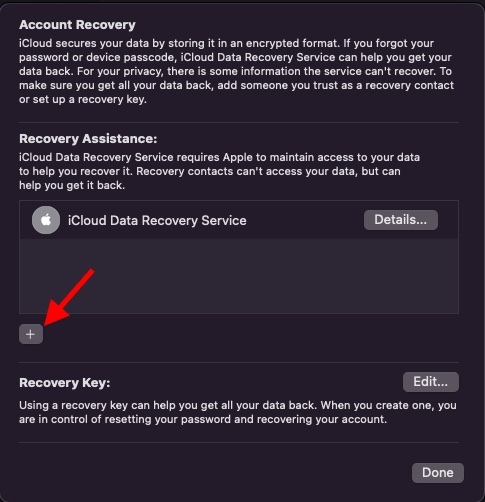
6. أخيرًا ، انقر فوق إضافة جهة اتصال استرداد ثم اتبع التعليمات لإضافة جهات اتصال موثوقة لاستعادة الحساب.
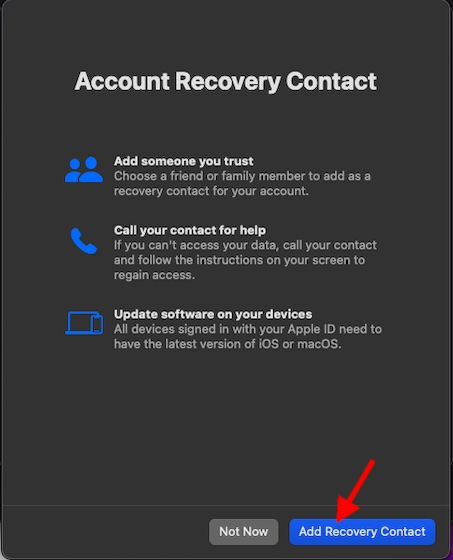
كيفية إنشاء مفتاح استرداد الحساب على iPhone و iPad
1. افتح تطبيق "الإعدادات " وانقر على ملف التعريف الخاص بك .
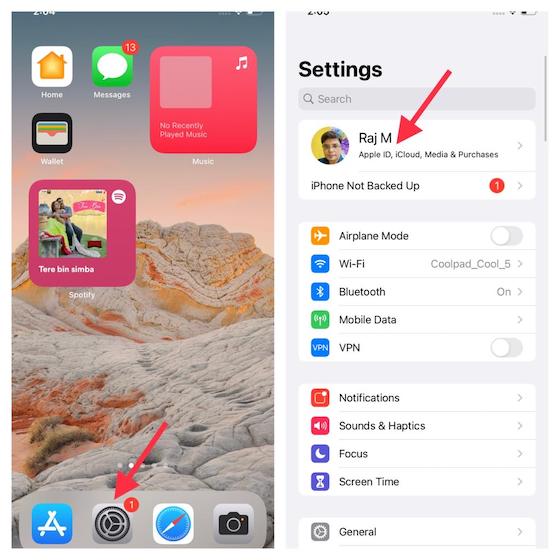
2. الآن ، حدد كلمة المرور والأمان .
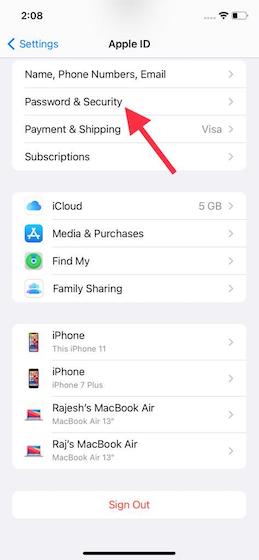
3. بعد ذلك ، انقر فوق استرداد الحساب .
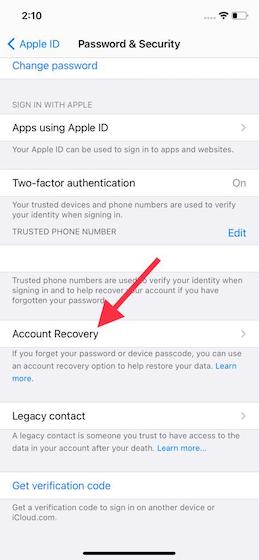
4. بعد ذلك ، انقر فوق "مفتاح الاسترداد" ثم قم بتشغيل المفتاح. ستظهر نافذة منبثقة تقول ، "هل أنت متأكد أنك تريد إنشاء مفتاح استرداد؟ إذا فقدت مفتاح الاسترداد وتعذر عليك الوصول إلى أجهزتك ، فلن تتمكن Apple من مساعدتك في استعادة الوصول إلى حسابك أو بياناتك ". اضغط على خيار استخدام مفتاح الاسترداد في النافذة المنبثقة. بعد ذلك ، اتبع التعليمات لإنشاء مفتاح استرداد.
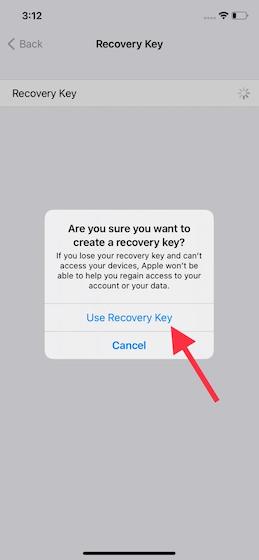
كيفية إنشاء مفتاح استرداد الحساب على نظام التشغيل Mac
1. قم بتشغيل تفضيلات النظام على جهاز Mac الخاص بك.
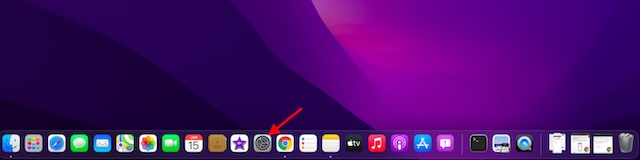
2. الآن ، انقر فوق معرف Apple .
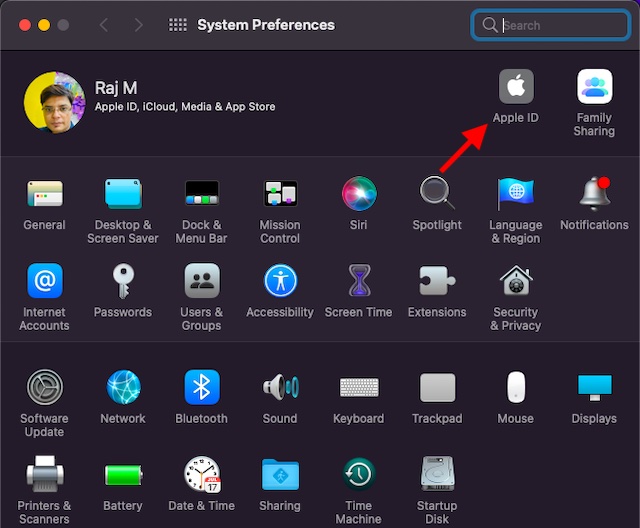
3. بعد ذلك ، انقر فوق كلمة المرور والأمان .
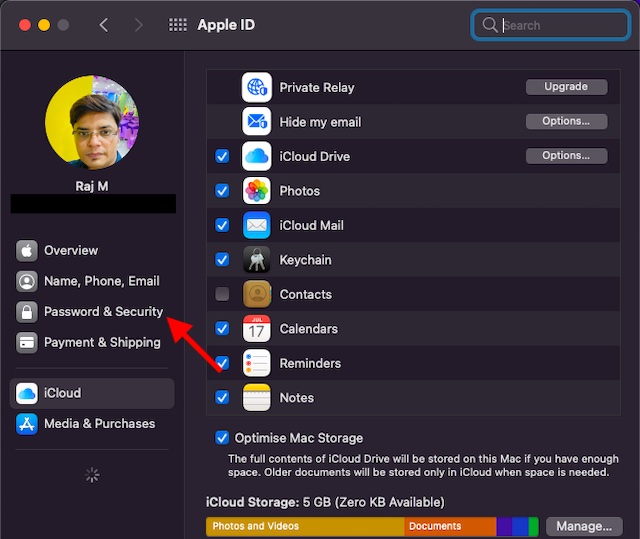
4. بعد ذلك ، انقر فوق " تحرير " الموجود بجوار " استرداد الحساب " مباشرةً .
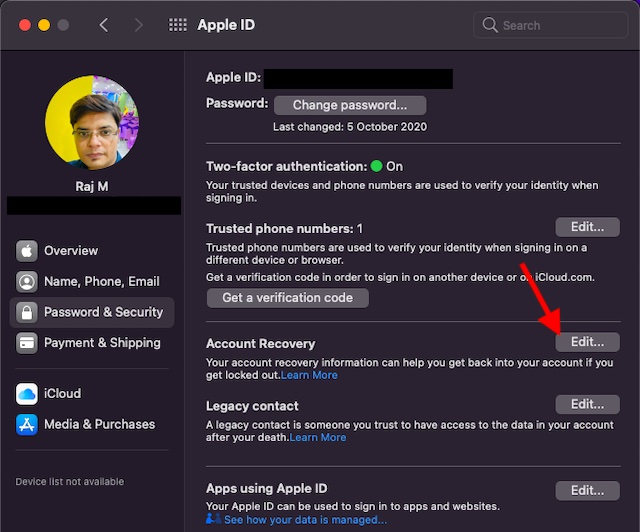
5. بعد ذلك ، انقر فوق " تحرير " الموجود بجوار "مفتاح الاسترداد" مباشرةً واتبع التعليمات لإنشاء مفتاح استرداد حساب لحساب iCloud الخاص بك.
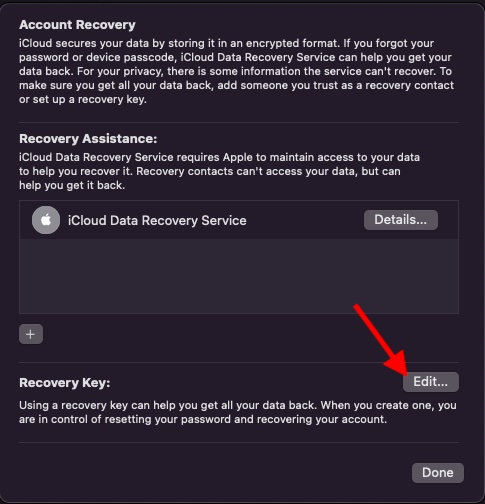
استخدم استرداد حساب iCloud لاستعادة حسابك بأمان
هذا هو! نأمل ألا تلعن نفسك بعد الآن لنسيان كلمة مرور معرف Apple الخاص بك. مع ميزة استرداد الحساب الآمنة والموثوقة تحت تصرفك ، يجب ألا يكون استرداد حسابك مشكلة. بالمناسبة ، تأكد من أن رقم هاتف Apple ID الخاص بك هو الرقم الصحيح ، وإذا لم يكن كذلك ، فيمكنك بسهولة تغيير رقم هاتف Apple ID الخاص بك أيضًا. نوصيك أيضًا باستخدام مدير كلمات مرور جيد للحفاظ على أمان جميع كلمات المرور الخاصة بك وسهولة الوصول إليها.
